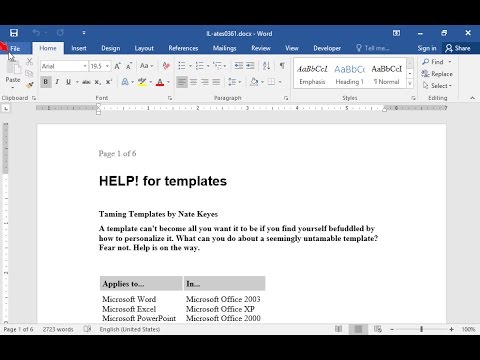
Περιεχόμενο
- στάδια
- Μέθοδος 1 Εκτύπωση πολλών σελίδων ανά φύλλο
- Μέθοδος 2 Εκτυπώστε την ίδια σελίδα σε πολλά αντίγραφα
- Μέθοδος 3 Εκτύπωση και στις δύο πλευρές
Εάν συνηθίζετε να εκτυπώνετε έγγραφα στη μορφή PDF, απολαύστε τις λειτουργίες του λογισμικού Adobe Reader για να εξοικονομήσετε χρόνο, ενέργεια, χαρτί και μελάνι. Εκτυπώνοντας αρκετές σελίδες ανά φύλλο ή επιλέγοντας την εκτύπωση διπλής όψης, μπορείτε να βοηθήσετε στη διατήρηση του περιβάλλοντος και του πορτοφολιού σας!
στάδια
Μέθοδος 1 Εκτύπωση πολλών σελίδων ανά φύλλο
-
Επιλέξτε εκτύπωση. Αποθηκεύστε την εργασία σας ή ανοίξτε το αρχείο σας για εκτύπωση. Για να ξεκινήσετε την εκτύπωση, κάντε κλικ στο εικονίδιο που αντιπροσωπεύει έναν εκτυπωτή ή μεταβείτε στο μενού αρχείο στη συνέχεια κάντε κλικ στο κουμπί εκτύπωση.- υπό Macμπορείτε να χρησιμοποιήσετε τη συντόμευση πιέζοντας τα πλήκτρα ταυτόχρονα ⌘ Εντολή και Ρ.
- υπό των windows, πιέστε τα πλήκτρα ταυτόχρονα Ctrl και Ρ .
-
Εντοπίστε το τμήμα Μεγιστοποίηση και διαχείριση σελίδων. Αυτή η περιοχή βρίσκεται στο κάτω αριστερό μέρος του παραθύρου εκτύπωση. Κάντε κλικ στην καρτέλα πολλαπλούς για να αποκτήσετε πρόσβαση στις επιλογές εκτύπωσης.- Σε ορισμένες εκδόσεις του λογισμικού, πρέπει να εντοπίσετε τη ζώνη Κλιμάκωση τότε επιλέξτε Μειώστε στην περιοχή εκτύπωσης στο αναπτυσσόμενο μενού.
-
Επιλέξτε τον αριθμό των σελίδων που θέλετε να εκτυπώσετε ανά φύλλο. Έχετε την επιλογή να επιλέξετε τον αριθμό και τη διάταξη των σελίδων που θα εκτυπωθούν ανά φύλλο. Είναι σημαντικό να επιλέξετε τη σωστή παράμετρο ανάλογα με το μέγεθος και την ανάλυση χαρακτήρων και εικόνων. Πράγματι, εάν οι χαρακτήρες δεν είναι αναγνώσιμοι κατά την εκτύπωση, η μείωση της κλίμακας μπορεί να είναι περιττή.- Επιλέξτε δύο, τέσσερις, έξι, εννέα ή δεκαέξι σελίδες ανά φύλλο. Αν θέλετε, μπορείτε να προσαρμόσετε την παράμετρο κάνοντας κλικ στο Εξατομίκευση. Καταχωρίστε τον αριθμό των στηλών στο αριστερό πλαίσιο και τον αριθμό των γραμμών στο πλαίσιο στα δεξιά.
-
Επιλέξτε τη σειρά των σελίδων. Στο αντίστοιχο μενού μπορείτε να επιλέξετε ανάμεσα σε τέσσερις επιλογές.- Όταν επιλέγετε οριζόντιοςΟι σελίδες τοποθετούνται από αριστερά προς τα δεξιά και από πάνω προς τα κάτω. Η πρώτη σελίδα βρίσκεται στο επάνω αριστερό μέρος.
- Όταν επιλέγετε Οριζόντια αντίστροφηΟι σελίδες είναι διατεταγμένες από δεξιά προς τα αριστερά και από πάνω προς τα κάτω. Η πρώτη σελίδα βρίσκεται στην πάνω δεξιά γωνία.
- Όταν επιλέγετε κατακόρυφος, οι σελίδες εμφανίζονται από πάνω προς τα κάτω και από αριστερά προς τα δεξιά. Η πρώτη σελίδα βρίσκεται στο επάνω αριστερό μέρος.
- Όταν επιλέγετε Αντίστροφη κάθετη, οι σελίδες εμφανίζονται από πάνω προς τα κάτω και από δεξιά προς τα αριστερά. Η πρώτη σελίδα βρίσκεται στην πάνω δεξιά γωνία.
-
Εκτυπώστε το έγγραφο. Απλά κάντε κλικ στο κουμπί εκτύπωση κάτω και δεξιά του παραθύρου.- Για να εξοικονομήσετε χαρτί, επιλέξτε το πλαίσιο Εκτύπωση και στις δύο πλευρές.
Μέθοδος 2 Εκτυπώστε την ίδια σελίδα σε πολλά αντίγραφα
-
Αντιγράψτε τη σελίδα για εκτύπωση. Adobe Reader προσφέρει πολλά χαρακτηριστικά που δυστυχώς δεν είναι διαθέσιμα στην δωρεάν έκδοση. Μεταξύ αυτών, η λειτουργία Οργανώστε τις σελίδες αντίγραφο μιας σελίδας του εγγράφου. Αν δεν έχετε την πλήρη και πληρωμένη έκδοση του λογισμικού, μπορείτε να αντιγράψετε μια σελίδα.- Ανοίξτε τον πίνακα Μικρογραφίες στην αριστερή πλευρά του εγγράφου σας.
- Επιλέξτε τη σελίδα ή τις σελίδες που θέλετε να αντιγράψετε.
- Κρατώντας το πλήκτρο Ctrl (σύμφωνα με των windows) ή ⌘ Εντολή (σύμφωνα με Mac), σύρετε τη μικρογραφία για τη σελίδα που θέλετε να αντιγράψετε σε άλλη τοποθεσία.
-
Ξεκινήστε την εντολή εκτύπωσης. Για να εκτυπώσετε τη σελίδα σας πολλές φορές, αλλάξτε τις ρυθμίσεις.- Κάντε κλικ στην καρτέλα αρχείο και στη συνέχεια εκτύπωση.
- Στην περιοχή Μεγιστοποίηση και διαχείριση σελίδων, επιλέξτε την επιλογή Πολλές σελίδες ανά φύλλο και επιλέξτε τον αριθμό σελίδων ανά φύλλο.
- Πριν ξεκινήσετε την εκτύπωση, υποδείξτε τον αριθμό της προς εκτύπωση σελίδας στο πεδίο σελίδες που βρίσκεται στην περιοχή Σελίδες για εκτύπωση. Καταχωρίστε το όσες φορές θέλετε να αναπαράγετε χωρίζοντας δύο αριθμούς σελίδων με ένα ερωτηματικό.
-
Επιλέξτε τη σειρά των σελίδων. Στο αντίστοιχο μενού μπορείτε να επιλέξετε ανάμεσα σε τέσσερις επιλογές. Εάν αντιγράφετε την ίδια σελίδα, σημειώστε ότι αυτό το βήμα είναι προαιρετικό.- Όταν επιλέγετε οριζόντιοςΟι σελίδες εμφανίζονται από αριστερά προς τα δεξιά και από πάνω προς τα κάτω.
- Όταν επιλέγετε Οριζόντια αντίστροφηΟι σελίδες εμφανίζονται από δεξιά προς τα αριστερά και από πάνω προς τα κάτω.
- Όταν επιλέγετε κατακόρυφος, οι σελίδες εμφανίζονται από πάνω προς τα κάτω και από αριστερά προς τα δεξιά.
- Όταν επιλέγετε Αντίστροφη κάθετη, οι σελίδες εμφανίζονται από πάνω προς τα κάτω και από δεξιά προς τα αριστερά.
-
Εκτυπώστε το έγγραφο. Αφού ρυθμιστούν οι ρυθμίσεις σας, ελέγξτε την προεπισκόπηση ότι η διάταξη σας είναι σωστή. Κάντε κλικ στο κουμπί εκτύπωση για να εκδώσετε την εντολή στον εκτυπωτή και στη συνέχεια να ανακτήσετε το έγγραφό σας.- Για να εξοικονομείτε χαρτί, μπορείτε να εκτυπώσετε διπλής όψης ελέγχοντας το αντίστοιχο κουτί στο μενού εκτύπωσης.
Μέθοδος 3 Εκτύπωση και στις δύο πλευρές
-
Εκτύπωση και στις δύο πλευρές των windows. Αυτή η επιλογή, που ήδη αναφέρεται στις δύο προηγούμενες μεθόδους, εξοικονομεί χαρτί.- Κάντε κλικ στην καρτέλα αρχείο και επιλέξτε εκτύπωση στο αναπτυσσόμενο μενού.
- Ανάλογα με τη μάρκα του εκτυπωτή σας, μπορεί να υπάρχει ένα ενδιάμεσο βήμα. Στο παράθυρο διαλόγου του εκτυπωτή, κάντε κλικ στην επιλογή ιδιότητες δίπλα στο όνομα του εκτυπωτή.
- Ελέγξτε το κουτί Εκτύπωση και στις δύο πλευρές.
- Κάντε κλικ στο εκτύπωση για να ξεκινήσει η εκτύπωση.
-
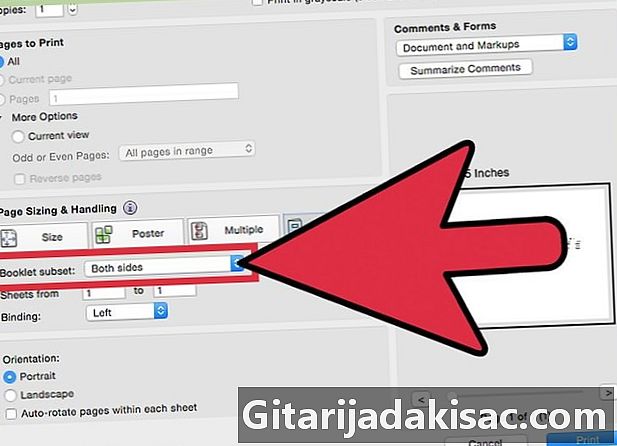
Εκτύπωση και στις δύο πλευρές Mac. Οποιοδήποτε και αν είναι το λειτουργικό σας σύστημα, η εκτύπωση και στις δύο πλευρές ενός φύλλου εξοικονομεί χαρτί.- Ανοίξτε το αρχείο σας, κάντε κλικ στο μενού αρχείο και στη συνέχεια εκτύπωση.
- Στο παράθυρο διαλόγου του εκτυπωτή, επιλέξτε Εκτύπωση και στις δύο πλευρές του χαρτιού πριν ξεκινήσετε την εκτύπωση.
- Σε ορισμένες εκδόσεις του λογισμικού, πρέπει να κάνετε κλικ στο μπλε κουμπί στα δεξιά του ονόματος του εκτυπωτή για να αναπτύξετε το παράθυρο διαλόγου του εκτυπωτή. Στη συνέχεια, επιλέξτε Διάταξη στο αναπτυσσόμενο μενού.
- Ελέγξτε το κουτί 2-όψεων και επιλέξτε τον τύπο σύνδεσης.
- Κάντε κλικ στο εκτύπωση για να ξεκινήσετε την εκτύπωσή σας.
-
Εκτυπώστε και στις δύο πλευρές μη αυτόματα. Ορισμένα μοντέλα σας επιτρέπουν να εκτυπώνετε αυτόματα και στις δύο πλευρές. Εάν ο εκτυπωτής σας δεν διαθέτει αυτή τη λειτουργία, μπορείτε ακόμα να εκτυπώνετε και στις δύο πλευρές ενός φύλλου, αλλά η διαδικασία είναι μεγαλύτερη.- Κάντε κλικ στο αρχείο και επιλέξτε εκτύπωση.
- Στην περιοχή Σελίδες για εκτύπωση ανοίξτε το μενού Άλλες επιλογές. Ελέγξτε το κουτί Επιλεγμένες σελίδες στη συνέχεια, επιλέξτε Ακόμη και σελίδες στο αναπτυσσόμενο μενού.
- Σημειώστε ότι όταν επιλέγετε αυτές τις ρυθμίσεις, την επιλογή αντίστροφο είναι γκρι
- Κάντε κλικ στο εκτύπωση.
- Αφαιρέστε τα φύλλα σας από τον εκτυπωτή. Εάν το έγγραφό σας έχει περιττό αριθμό σελίδων, προσθέστε μια κενή σελίδα.
- Αντικαταστήστε τα φύλλα στο δίσκο του εκτυπωτή γυρίζοντας τα. Το μη τυπωμένο μέρος των φύλλων πρέπει να είναι στραμμένο προς το μέρος σας. Εάν δεν είστε σίγουροι για τον τρόπο λειτουργίας του εκτυπωτή σας, ξεκινήστε κάνοντας κάποιες σελίδες ελέγχου για να βεβαιωθείτε ότι οι σελίδες έχουν ταξινομηθεί.
- Ξεκινήστε πάλι την εκτύπωση αλλάζοντας τις ρυθμίσεις. Ακολουθήστε την ίδια διαδικασία όπως και πριν και αντικαταστήστε Ακόμη και σελίδες με Μοναδικές σελίδες.